오디오 대화를 저장하기 위한 최고의 5가지 MP3 Skype 통화 레코더
Skype는 전문적 및 개인적 커뮤니케이션에서 필수품이 되었으며, 전 세계적으로 음성 및 화상 통화를 용이하게 합니다. 비즈니스 회의, 인터뷰 또는 개인적 대화에 관계없이 Skype 통화를 녹음하는 것은 매우 유용할 수 있습니다. 여기가 MP3 Skype 레코더 작동하여 이러한 상호 작용을 캡처하고 보관하는 쉬운 방법을 제공합니다. 이 기사에서는 Skype 회의에서 오디오 통화를 캡처하여 요점을 놓치지 않는 5가지 인기 있는 MP3 Skype 레코더를 검토합니다.

- 가이드 목록
- 1부. ArkThinker 스크린 레코더
- 2부. Skype용 통화 레코더
- 3부. 데스크톱 통화 레코더
- 4부. Skype를 위한 Pamela
- 5부. Skype용 TalkHelper 통화 레코더
- 6부. FAQ
1부. ArkThinker 스크린 레코더
플랫폼: 윈도우, 맥OS
오디오 포맷: MP3, WMA, AAC, M4A, OPUS, FLAC, WAV
가장 적합한 용도: 포괄적인 화면 및 오디오 녹음.

ArkThinker 스크린 레코더 MP3 Skype 레코더로도 기능하는 다재다능한 도구입니다. 사용자는 Skype 통화를 고품질 MP3 형식으로 손쉽게 캡처하고 녹음할 수 있어 중요한 대화, 인터뷰 및 회의를 보존하는 데 이상적입니다. 이 기능을 사용하면 사용자가 녹음한 Skype 통화를 빠르게 검토하고 배포할 수 있어 커뮤니케이션을 기념하는 신뢰할 수 있고 실용적인 방법을 제공합니다.
특징:
◆ 고화질 화면과 오디오 녹음.
◆ 시스템 오디오와 마이크 소리를 녹음합니다.
◆ 실시간 편집 도구.
◆ 예약녹화.
◆ 모바일 기기에서 Skype를 녹음하는 전화 녹음기.
평결: ArkThinker 스크린 레코더는 강력한 기능을 갖춰, 올인원 녹화 솔루션이 필요한 사용자에게 탁월한 선택입니다.
- 고품질의 오디오와 비디오 녹화.
- 광범위한 지원 형식.
- 사용자 친화적 인 인터페이스.
- 실시간 편집.
- 단일 기능 레코더에 비해 비용이 약간 높습니다.
2부. Skype용 통화 레코더
플랫폼: 윈도우, 맥OS
오디오 포맷: MP3, AAC
가장 적합한 용도: 간단하고 직접적인 Skype 통화 녹음.
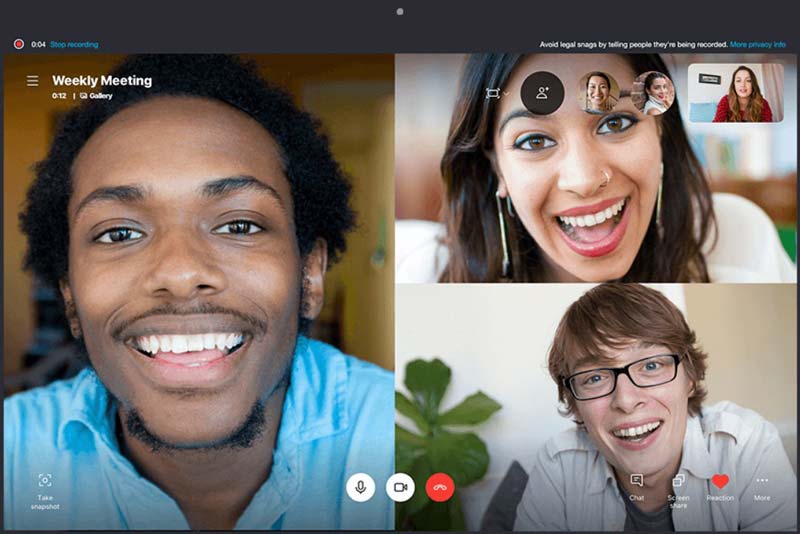
Skype용 통화 레코더는 오디오 녹음 소프트웨어 도구 Skype 대화를 자동으로 녹음하여 MP3 파일로 저장하여 쉽게 액세스하고 재생할 수 있습니다. 백그라운드에서 작동하여 수신 및 발신 통화를 모두 캡처하여 중요한 토론, 인터뷰 또는 컨퍼런스 콜을 저장하는 등 개인 및 직업적 사용에 편리합니다. 녹음은 고품질 오디오 형식으로 저장되므로 대화를 다시 들을 때마다 선명한 재생이 가능합니다.
특징:
◆ 자동 또는 수동 통화 녹음.
◆ 스테레오 및 모노 녹음 옵션.
◆ MP3로 빠르게 내보내기.
◆ 간편한 재생 및 공유.
◆ Skype for Business와 통합.
평결: Skype용 통화 녹음기는 Skype 대화를 녹음하기 위한 간단하고 안정적인 솔루션을 원하는 사용자에게 완벽한 솔루션입니다.
- 설치 및 사용이 간편합니다.
- 고품질 오디오 녹음.
- Skype for Business와 통합.
- Skype 통화 녹음에만 국한됩니다.
- 고급 기능이 적습니다.
3부. 데스크톱 통화 레코더
플랫폼: 윈도우
오디오 포맷: MP3, WAV, OGG
가장 적합한 용도: 전문가 수준의 통화 녹음.
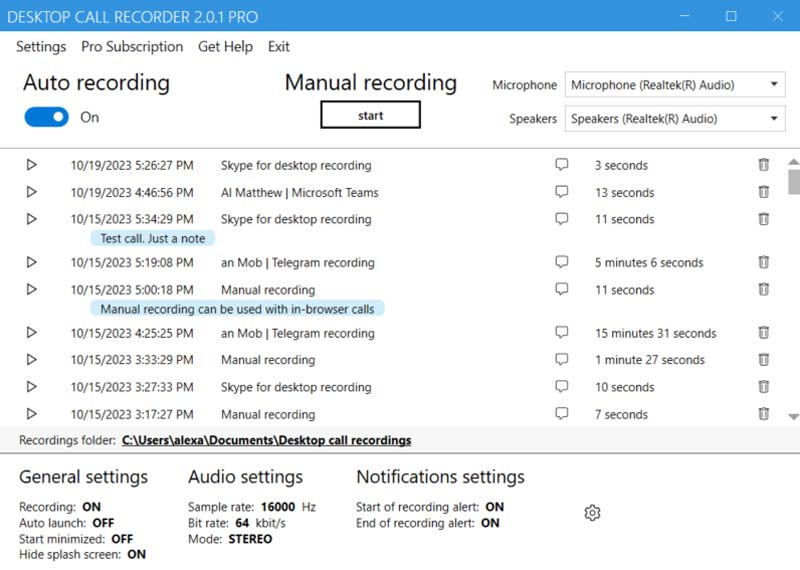
Desktop Call Recorder는 Skype 대화를 MP3 형식으로 손쉽게 녹음하고 저장하도록 설계된 소프트웨어입니다. 백그라운드에서 실행되어 개별 대화이든 그룹 대화이든 수신 및 발신 통화를 자동으로 캡처합니다. 사용자 친화적인 인터페이스를 통해 고품질 오디오로 저장된 녹음에 쉽게 액세스할 수 있어 비즈니스 회의, 인터뷰 및 개인 사용에 이상적입니다. 이 도구를 사용하면 Skype 통화에서 중요한 세부 정보를 놓치지 않고 모든 녹음 요구 사항에 대한 편리하고 안정적인 솔루션을 제공합니다.
특징:
◆ 고화질 오디오 녹음.
◆ 소음 감소 기능.
◆ 자동 통화 녹음.
◆ WhatsApp에서 오디오 통화 녹음, 메신저 등
◆ 안전한 보관 및 쉬운 검색.
평결: Desktop Call Recorder는 뛰어난 오디오 선명도를 갖춘 안정적이고 안전한 통화 녹음을 원하는 전문가를 위한 강력한 선택입니다.
- 전문가 수준의 오디오 품질.
- 자동 녹음 기능.
- 안전하고 체계적으로 보관합니다.
- 다른 옵션에 비해 가격이 비싼 편입니다.
4부. Skype를 위한 Pamela
플랫폼: 윈도우
오디오 포맷: MP3, WAV
가장 적합한 대상: 고급 통화 녹음 및 관리 기능이 필요한 사용자.
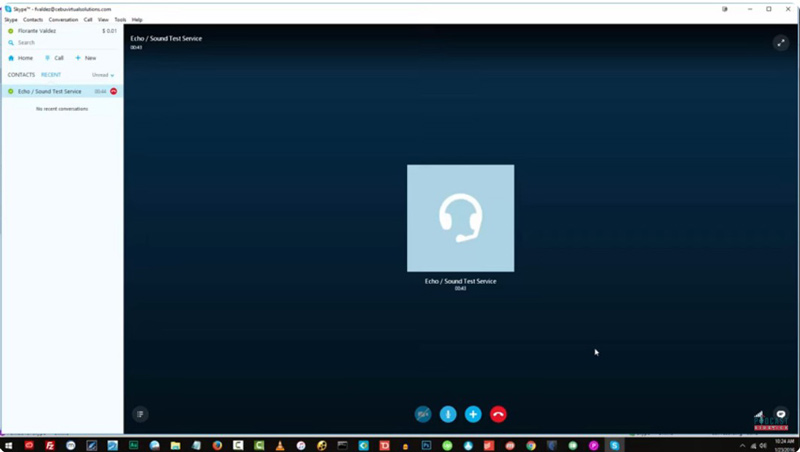
Pamela for Skype는 Skype 사용자가 MP3 형식으로 통화를 녹음하도록 설계된 다재다능한 도구입니다. 다음과 같은 기능을 제공합니다. 자동 통화 녹음, 음성 메일 관리 및 사용자 정의 가능한 녹음 설정과 같은 추가 기능으로 인해 Skype 통신을 관리하는 데 귀중한 자산이 되어 개인 또는 전문적 용도로 대화를 캡처하는 데 편리한 옵션이 됩니다. Pamela for Skype를 사용하면 사용자는 Skype 통화를 쉽게 보관, 재생 및 공유하여 중요한 토론을 보존하고 액세스할 수 있습니다.
특징:
◆ 오디오 및 화상 통화를 녹음합니다.
◆ 자동 통화 녹음.
◆ 음성 메일 기능.
◆ 통화 일정 및 알림.
◆ 채팅녹화.
평결: Pamela for Skype는 기본 녹음 도구 이상을 필요로 하는 사용자에게 이상적입니다. 추가 기능 덕분에 Skype 대화를 처리하기에 좋은 도구입니다.
- 고급 통화 관리 기능.
- 자동 녹음.
- 음성 메일 지원.
- 채팅 녹음.
- 기본 사용자에게는 복잡할 수 있습니다.
5부. Skype용 TalkHelper 통화 레코더
플랫폼: 윈도우
오디오 포맷: MP3, WAV
가장 적합한 대상: 추가 기능을 갖춘 포괄적인 통화 녹음.
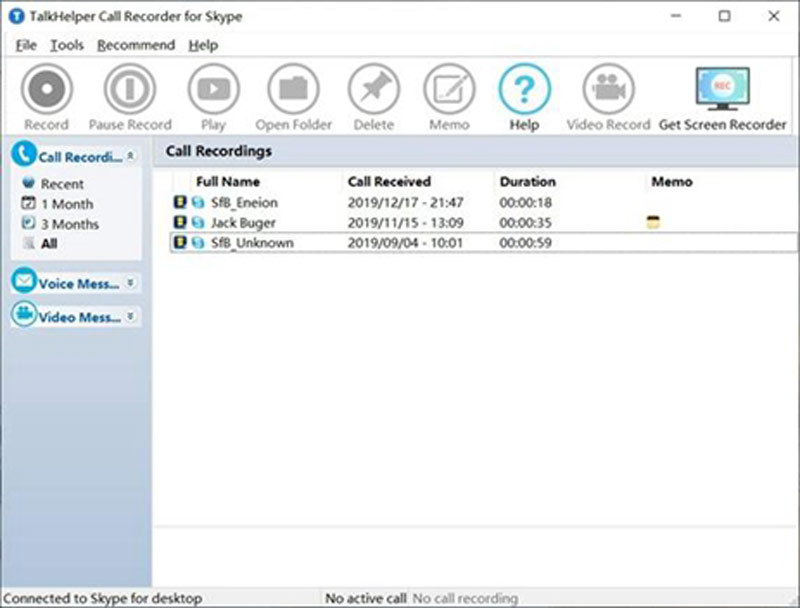
TalkHelper Call Recorder for Skype는 Skype 통화를 고품질 MP3 형식으로 녹음하도록 설계된 다재다능하고 사용하기 쉬운 도구입니다. Skype와 완벽하게 통합되어 자동 통화 녹음, 선택적 통화 녹음 및 다양한 형식으로 녹음을 저장하는 기능과 같은 기능을 제공합니다. 이 때문에 공유, 문서화 또는 참조를 위해 Skype 토론에 대한 정확한 기록을 유지해야 하는 개인, 회사 및 전문가에게 가장 적합한 옵션입니다.
특징:
◆ 음성 및 화상 통화를 모두 녹음합니다.
◆ 다양한 오디오 포맷을 지원합니다.
◆ 실시간 압축.
◆ 간편한 재생 및 공유.
평결: TalkHelper Call Recorder for Skype는 뛰어난 녹음 품질과 다양한 유용한 기능을 제공하는 다재다능한 도구입니다. 특히 신뢰할 수 있고 공유하기 쉬운 녹음이 필요한 사용자에게 유용합니다.
- 고품질 녹음.
- 자동 녹음.
- 실시간 압축.
- 일부 기능을 사용하려면 유료 버전이 필요합니다.
6부. FAQ
Skype 통화가 사전 통보 없이 녹음될 수 있나요?
상대방에게 알리지 않고 Skype 통화를 녹음하는 것은 기술적으로 가능하지만 권장되지 않습니다. 법적, 윤리적 문제를 피하기 위해 동의를 얻는 것이 중요합니다.
모든 Skype 통화는 녹음되나요?
아니요, Skype는 기본적으로 통화를 녹음하지 않습니다. 녹음은 사용자가 내장된 Skype 기능이나 타사 녹음 도구를 사용하여 시작해야 합니다.
Skype 통화를 녹음하는 것은 합법인가요?
관할권에 따라 Skype 통화를 녹음하는 것은 때때로 합법적입니다. 많은 경우 통화가 녹음되고 있다는 것을 모든 사람에게 알려야 합니다. 촬영하기 전에 항상 현지 법률을 확인하세요.
결론
Skype 통화를 녹음하는 것은 개인적, 직업적 목적으로 매우 귀중할 수 있습니다. 최고의 MP3 Skype 레코더 중 ArkThinker Screen Recorder는 다양한 녹음 요구 사항에 대한 포괄적인 솔루션을 제공하고, Call Recorder for Skype는 전담 Skype 녹음을 위한 간단한 접근 방식을 제공하며, Desktop Call Recorder는 전문가 수준의 오디오 품질을 제공합니다. Pamela for Skype는 음성 메일 기능을 제공하고, TalkHelper Call Recorder for Skype는 특별히 Skype 통화를 녹음하도록 설계되었습니다. 요구 사항에 가장 적합한 것을 선택하고 대화를 녹음하기 전에 항상 동의를 얻는 것을 기억하세요.
이 게시물에 대해 어떻게 생각하시나요? 이 게시물을 평가하려면 클릭하세요.
훌륭한
평가: 4.8 / 5 (기준 411 투표)
관련 기사
- 이미지 편집
- 4가지 효과적인 방법으로 애니메이션 GIF를 편집하고 자르는 방법
- 이미지/비디오와 GIF 간 변환을 위한 10가지 GIF 변환기
- 모든 컴퓨터 및 장치에 적합한 최고의 GIF 편집기 도구
- 데스크톱 및 휴대폰의 이미지에서 GIF를 만드는 방법
- 캡션 메이커 도구를 사용하여 GIF에 텍스트를 추가하는 방법에 대한 빠른 단계
- GIF에 음악 추가: 변환 후 GIF에 음악을 통합하세요
- GIF Resizer: 애니메이션 GIF 크기를 조정하는 최고의 도구
- [6가지 도구] GIF 루프 변경을 설정하고 영원히 재생하는 방법
- GIF 커터: 쉽고 빠른 방법으로 GIF를 자르는 방법
- 이미지에서 Alamy 워터마크를 제거하는 방법(100% 작동)



